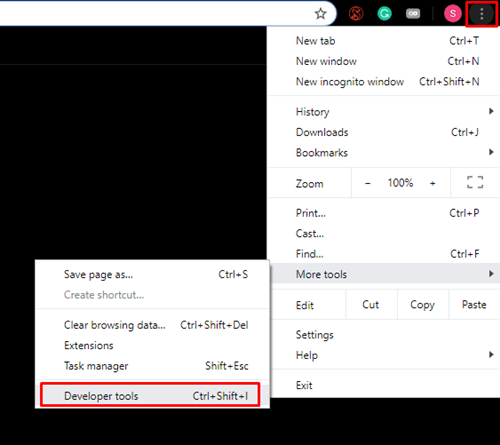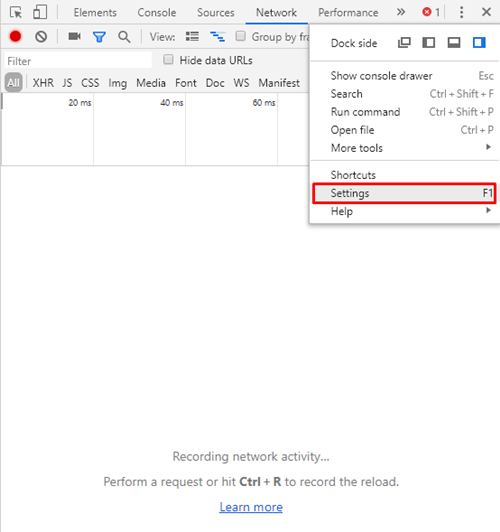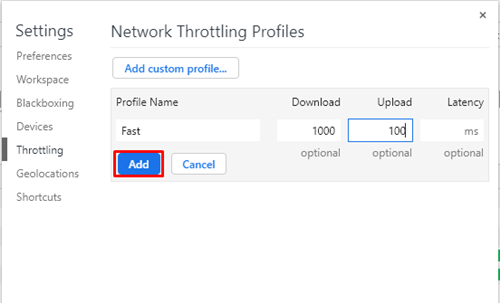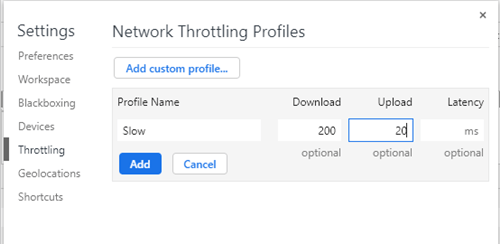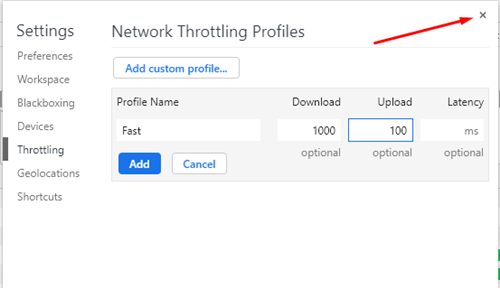Chrome та інші браузери дозволяють завантажувати файли кількома клацаннями, і все, що вам потрібно зробити, це дочекатися, поки файл буде переданий на ваш комп’ютер. Однак завантаження кількох файлів одночасно може створити проблеми з пропускною здатністю. Якщо це станеться з вами, ця стаття розповість вам, як обмежити швидкість завантаження Chrome і зберегти контроль над усіма своїми завантаженнями.
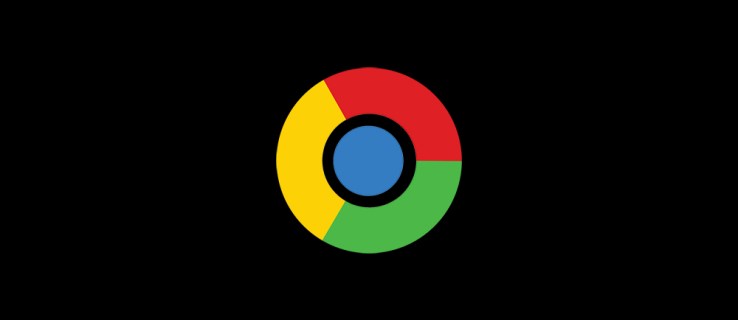
Обмежте швидкість завантаження
Google Chrome має всі функції, необхідні для обмеження швидкості завантаження на вашому пристрої. Метод, який ми опишемо, не вимагає від вас встановлення або завантаження будь-яких додаткових програм.
Ось усе, що вам потрібно зробити, щоб обмежити швидкість завантаження Chrome:
- Відкрийте Chrome і виберіть три крапки. Знайдіть додаткові інструменти та натисніть Інструменти розробника. Ви також можете отримати доступ до інструментів, натиснувши Ctrl+Shift+I.
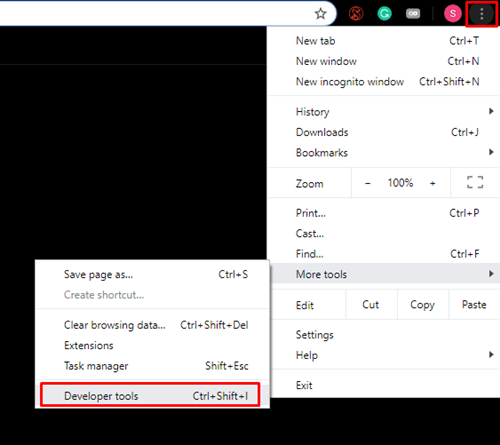
- Натисніть на вертикальні точки дерева у верхньому правому куті панелі DevTools і виберіть «Налаштування» зі спадного меню.
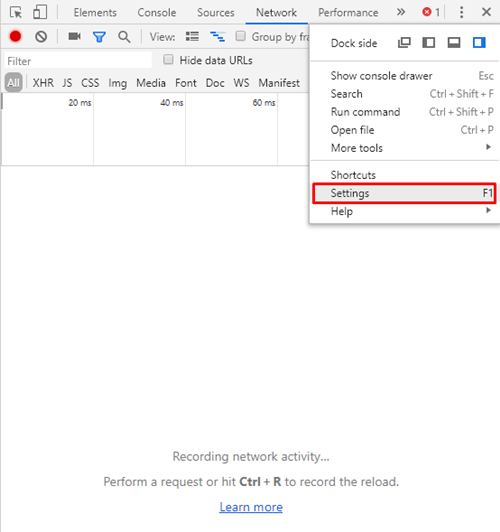
- Виберіть вкладку Регулювання, щоб отримати доступ до екрана Профілі регулювання мережі. Виберіть «Додати користувацький профіль…», щоб створити новий профіль.

- Під час створення профілю вам потрібно буде ввести обмеження швидкості завантаження в кб/с. Ви також можете обмежити швидкість завантаження, якщо потрібно. Будьте обережні, щоб не перевищити максимальну пропускну здатність. Якщо ви не впевнені, яка швидкість вашого інтернет-з’єднання, скористайтеся Speedtest, щоб визначити це спочатку.
- Установіть тарифи на свій смак і введіть назву профілю. Наприклад, ви можете назвати один профіль «Повільний», якщо ви хочете серйозно обмежити швидкість завантаження, і створити профіль під назвою «Швидкий» для максимальної швидкості завантаження.
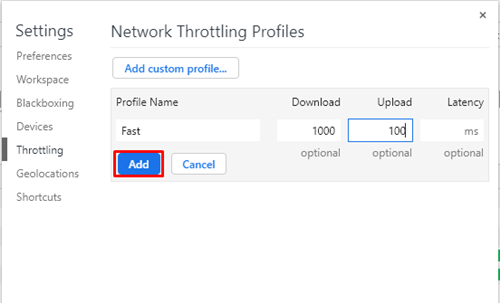
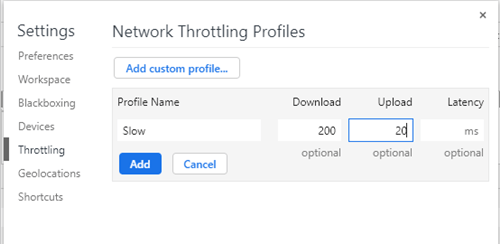
- Завершіть процес, натиснувши «Додати».
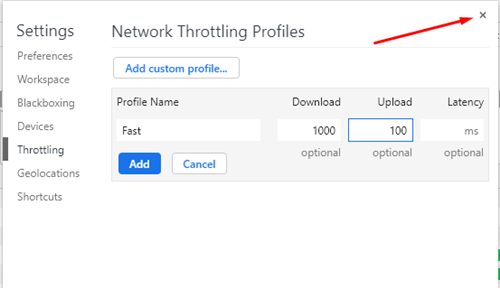
Це все, що вам потрібно зробити, щоб обмежити швидкість завантаження в Chrome. Ви можете повернутися до вкладки DevTools в будь-який час, щоб створити нові профілі або відредагувати наявні.
Важливі речі, які слід пам’ятати
Щоб освоїти DevTools, потрібно трохи потренуватися. Ця функція може заплутати, тому важливо знати, як усе працює, перш ніж почати вносити будь-які зміни. Наприклад, вам потрібно вибрати профіль завантаження, перш ніж почати завантажувати файл. Прочитайте список нижче, щоб дізнатися, як правильно використовувати цю функцію.
Ізольовані вкладки
Це означає, що профіль завантаження, який ви вибрали, працює лише на вкладці, для якої він використовується. Обмеження завантаження не буде перенесено на інші відкриті вкладки. Кожна вкладка ізольована, а це означає, що вам доведеться вручну встановити швидкість завантаження кожної вкладки, перш ніж почати завантаження.
Не виходьте з DevTools
Не забудьте дочекатися завершення завантаження, перш ніж вийти з панелі DevTools. Якщо ви зробите це в середині процесу, Chrome повернеться до вихідних налаштувань.
Крім того, вам потрібно активувати спеціальний профіль завантаження, перш ніж почати завантаження. Якщо ви вже почали завантаження, ви не зможете змінити профіль завантаження.
Не використовуйте профіль за замовчуванням
Якщо ви вже створили два або більше профілів завантаження, не повертайтеся до налаштувань профілю Chrome за умовчанням. Перемикайтеся між створеними вами профілями, щоб переконатися, що швидкість завантаження завжди відповідає вашим потребам. Якщо ви перейдете до налаштувань профілю за замовчуванням, швидкість завантаження повернеться до нормального рівня, і ви не зможете нічого робити, доки процес не буде завершено.
Завантаження з кількох сайтів
Оскільки кожен профіль завантаження прив’язаний лише до однієї відкритої вкладки, його легко завантажувати з різних сайтів з різною швидкістю. Інструменти розробника повинні залишатися відкритими на кожній вкладці під час кожного завантаження, і ви можете відкривати скільки завгодно вкладок. Зауважте, що сукупна швидкість завантаження всіх профілів не може перевищувати максимально доступну пропускну здатність вашого інтернет-з’єднання.
Потокове відео
Якщо ви хочете транслювати відео з обмеженням завантаження, переконайтеся, що ви встановили правильний профіль, перш ніж почати потокове передавання. Відео, розмір яких не змінюється автоматично, не працюватимуть із низькою швидкістю завантаження.
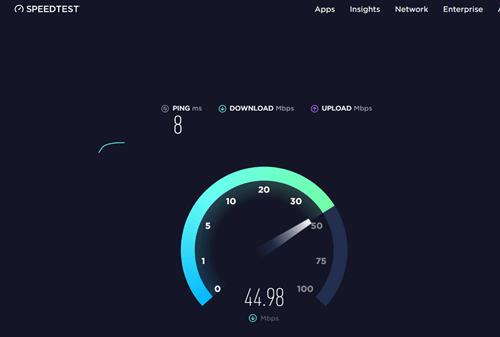
Контролюйте швидкість завантаження вашого браузера
Багато користувачів мають проблеми зі швидкістю пропускної здатності, тому знання про те, як обмежити швидкість завантаження в Google Chrome, може бути дуже корисним. Все, що вам потрібно зробити, це створити профілі для завантаження та не забудьте ввімкнути їх, перш ніж почати завантаження. Спочатку процес може здатися складним, але через кілька разів ви навчитеся.
Ви коли-небудь пробували цей метод? Поділіться з нами своїм досвідом у розділі коментарів нижче.